Assinantes da Netflix têm à disposição até três tipos de planos: com exceção da “básica”, as contas “padrão” e “premium” permitem que o usuário assista a seriados e filmes em HD e em Ultra HD, respectivamente. Mas será que as configurações do seu player estão reproduzindo o conteúdo de fato na melhor qualidade possível?
Neste tutorial, você vai aprender a visualizar e também a configurar as preferências da sua conta através do navegador. Veja a quantos bits seus vídeos e arquivos de áudio estão sendo tocados, gerencie o consumo de banda pelo serviço de streaming e monitore os detalhes técnicos de cada reprodução a partir destas dicas.
 O serviço oficial da Netflix para o Windows 10 roda filmes em Full HD e com áudio em 5.1.
O serviço oficial da Netflix para o Windows 10 roda filmes em Full HD e com áudio em 5.1.
Saiba que o tipo de browser usado determina ainda a resolução máxima de reprodução. Sua velocidade de conexão e, é claro, o tipo de plano contratado também influenciam a qualidade dos filmes e séries tocados. Conheça os navegadores que oferecem suporte à faixa de 1080 pixels ou, no Windows 10, use o app oficial da Netflix para obter sempre o melhor resultado possível durante suas maratonas de séries!
Quais navegadores usar?
A forma como alguns navegadores empregam a tecnologia HTML5 (saiba mais) limita a reprodução do conteúdo da Netflix à qualidade HD (720 pixels). Problemas de compatibilidade entre a ferramenta Silverlight e a versão do browser podem, também, provocar a redução na qualidade de reprodução dos conteúdos. Chrome, Firefox, Opera ou Edge? Qual navegador usar para assistir a filmes em Full HD?
- Browsers limitados à reprodução em HD (720p): Google Chrome, Mozilla Firefox e Opera;
- Browsers capazes de reproduzir vídeos em 1080 pixels: Safari, Edge ou Internet Explorer.
Se você optar por ainda usar o Google Chrome ou Opera como navegador principal, há, ainda, uma forma alternativa de executar a Netflix em Full HD no Windows 8 ou Windows 10.
Use o app oficial para Windows 8 ou Windows 10!
O aplicativo da Netflix para o Windows 8 ou Windows 10 permite a reprodução do conteúdo em 1080 pixels. Filmes ou seriados que contam com a opção de áudio 5.1 sorround podem também ser assistidos através da ferramenta oficial do serviço de streaming.
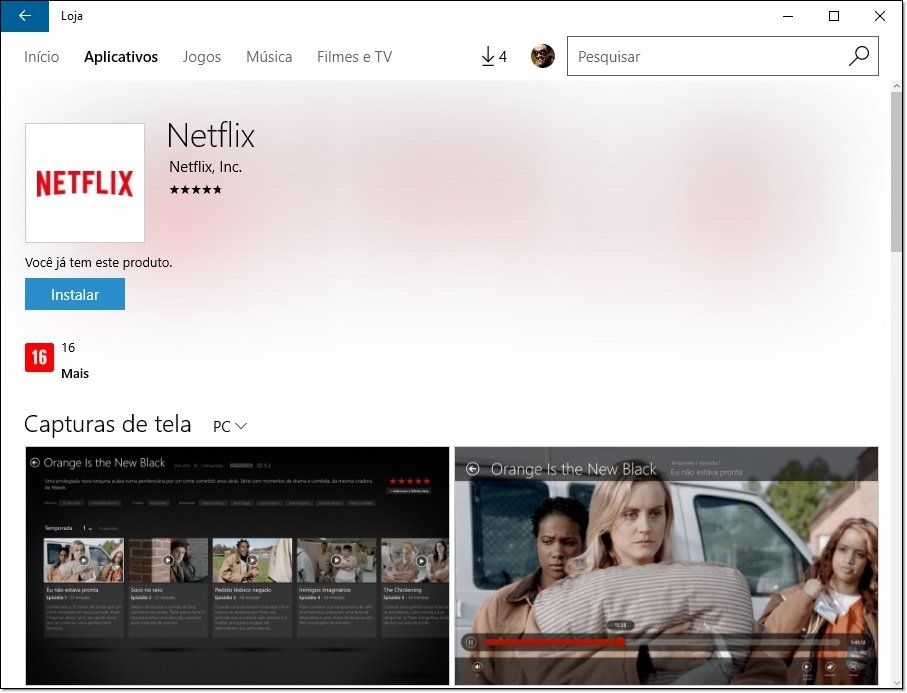 Baixe o app oficial da Netflix através da Loja do Windows 10.
Baixe o app oficial da Netflix através da Loja do Windows 10.
Configurações de conta
Se você possui uma conta “padrão” ou “premium”, a opção de reprodução em alta qualidade pode ser ativada como padrão. Acesse o site da Netflix (clique aqui) e faça seu login informando o nome de usuário e senha. Em seguida, clique sobre a sua imagem de perfil e abra a opção “Configurações”.
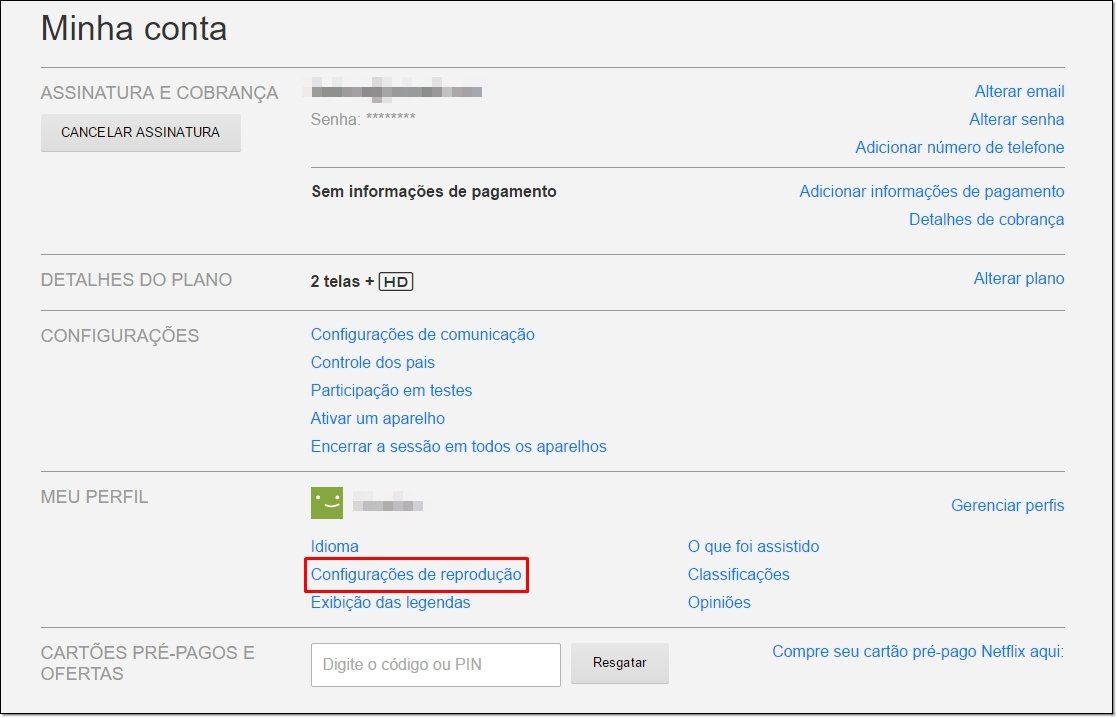 Faça seu login e acesse as configurações.
Faça seu login e acesse as configurações.
Em “Configurações de reprodução”, na seção “Meu Perfil”, a quantidade de dados usada para a reprodução de conteúdo pode ser selecionada: se você possui um plano de banda larga veloz, clique em “Alto” para que os seus vídeos sejam sempre reproduzidos na melhor qualidade possível.
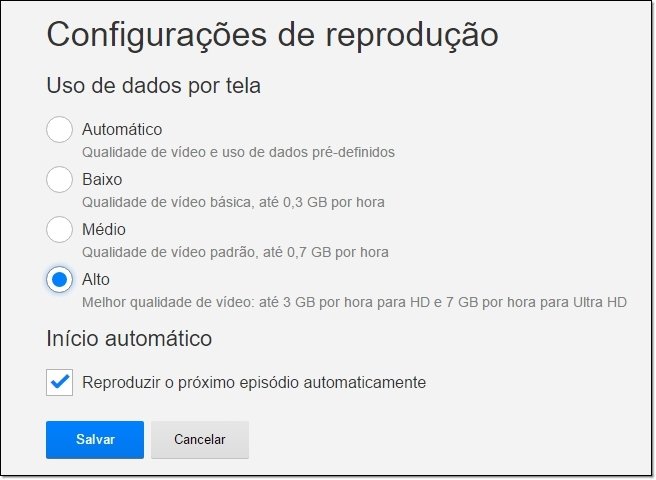 O ideal é ter um plano de banda larga generoso para que os vídeos possam rodar em alta resolução.
O ideal é ter um plano de banda larga generoso para que os vídeos possam rodar em alta resolução.
Mas atenção: o uso de dados por tela vai chegar a 3 GB por hora para vídeos em HD e a 7 GB por hora para conteúdos em Ultra HD. Significa que a velocidade de conexão da sua rede será afetada, o que deverá gerar problemas a usuários que fazem uso da network local.
Detalhes de reprodução de conteúdo
Para verificar os detalhes técnicos do player usado, o seguinte atalho pode ser usado:
Ctrl + Alt + Shift + D
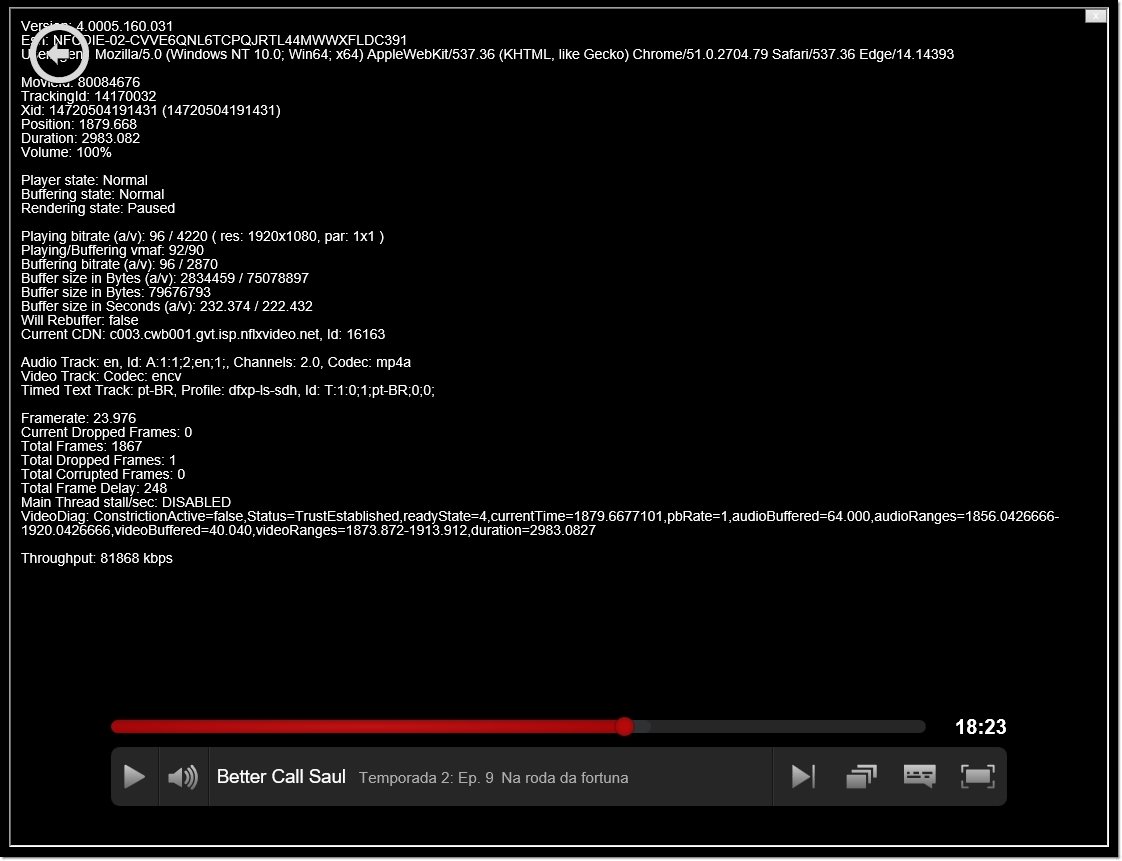 Detalhes técnicos podem ser consultados a partir desta tela.
Detalhes técnicos podem ser consultados a partir desta tela.
Ao pressionar essas teclas, algumas das seguintes informações vão pipocar sobre a tela:
- Versão do player usado;
- Dados sobre o navegador usado;
- Status do volume;
- Status do player, buffer e renderização da mídia;
- Resolução máxima do vídeo;
- Canais usados para a saída de áudio;
- Taxa da reprodução de frames;
- Quantidade de quadros reproduzidos.
Para fechar a tela de exibição de dados, use o mesmo atalho que ativa a janela ou clique sobre o botão “X” que será exibido direita do cabeçalho.
“Force” o player a reproduzir o vídeo em HD ou Full HD
Tem encontrado problemas para reproduzir filmes em alta resolução? Pois saiba que é possível “forçar” a Netflix a rodar filmes e séries em HD ou em Full HD – lembre-se de que, para uma ou outra faixa de resolução, navegadores específicos têm de ser usados, conforme mencionado acima.
O tipo de browser usado determina a resolução máxima de reprodução
Para verificar a taxa dos bits reproduzidos, use este comando:
Ctrl + Alt + Shift + S
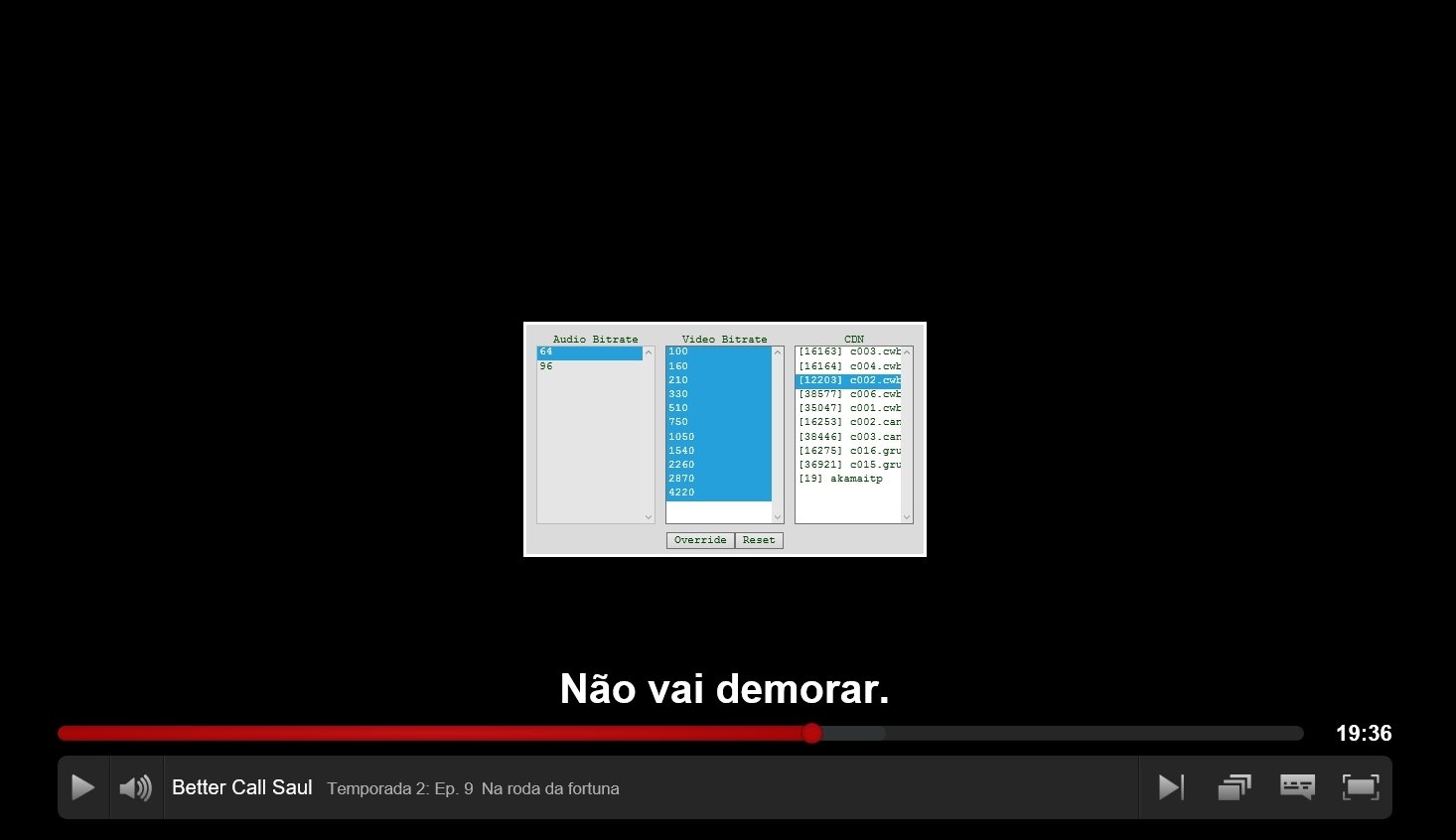 No Chrome, os vídeos não podem ser reproduzidos em Full HD.
No Chrome, os vídeos não podem ser reproduzidos em Full HD.
Na janela aberta, as opções de bitrate disponíveis para o seu navegador serão então exibidas: no Chrome, até 4220 bits podem ser reproduzidos; no Edge, por exemplo, o limite de reprodução de bits pode chegar a 7500.
O bitrate mais adequado à sua plataforma será reproduzido por padrão, mas, se você deseja “forçar” a Netflix a melhorar a qualidade do vídeo, clique sobre um bitrate alto e então em “Override”. Para restaurar as configurações, clique em “Reset”.
- Para reproduções em HD: bitrates entre 2350 e 4300 devem ser selecionados;
- Para reproduções em Full HD: bitrates superiores a 4300 devem ser selecionados.
 No Edge, o bitrate de 7500 pode ser selecionado.
No Edge, o bitrate de 7500 pode ser selecionado.
Qual aparelho você mais usa para assistir à Netflix? Comente no Fórum do TecMundo
Fontes
Categorias


























